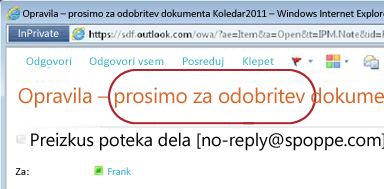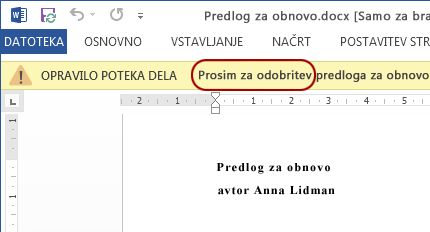Odvisno od poteka dela, za katerega vam je bilo dodeljeno opravilo, boste morda morali izvesti različna opravila, ki jih lahko dokončate, in obstaja več načinov za dokončanje teh opravil poteka dela.
Opomba: Poteki dela v SharePointu 2010 so bili upokojeni od avgusta 1, 2020 za nove najemnike in odstranjeni iz obstoječih najemnikov novembra 1, 2020. Če uporabljate poteke dela za SharePoint 2010, priporočamo selitev v Power avtomatiziranje ali druge podprte rešitve. Če želite več informacij, glejte upokojitev poteka dela za SharePoint 2010.
Kaj želite narediti?
Več informacij o dokončanju opravil poteka dela
Dejanje, ki ga izvedete, ali informacije, ki jih posredujete za dokončanje opravila poteka dela, je odvisno od tega, kaj je potek dela oblikovan in kako je bil prilagojen, ko je bil dodan na seznam, v knjižnico ali vrsto vsebine elementa. Primer:
-
Potek dela odobritve vas lahko zaprosi, da odobrite ali zavrnete element.
-
Potek dela zbiranja povratnih informacij vas lahko pozove, da pregledate dokument.
-
Potek dela zbiranja podpisov lahko zahteva, da podpišete dokument
Drugi poteki dela vas lahko zaprosijo, da dokončate druga opravila. Morda boste imeli tudi možnost, da znova dodelite opravilo ali zahtevate spremembe elementa poteka dela. Končno, v nekaterih primerih lahko dejanje dokončanja opravila poteka dela celo ustvari drugo opravilo v poteku dela.
Opomba: Opravilo se lahko dodeli s potekom dela po meri ali s prilagojeno različico enega od standardnih potekov dela. Po potrebi se posvetujte z osebo, ki je začela ali ustvarila potek dela, če želite več informacij o tem, kako nadaljevati.
Če želite več informacij o dokončanju opravila poteka dela za enega od vnaprej določenih potekov dela, si oglejte povezave v razdelku Glejte tudi .
Dokončanje opravila poteka dela
-
Poiščite ustrezno opravilo poteka dela. To naredite na več načinov:
-
Na seznamu opravil Odprite seznam opravil za mesto in nato kliknite zavihek seznam na traku. V skupini Upravljanje pogledov izberite Moja opravila v polju trenutni pogled .
Opomba: Če potek dela ne uporablja privzetega seznama opravil , se opravilo poteka dela morda ne bo pojavilo na seznamu opravil . Če želite poiskati opravilo poteka dela, pojdite na seznam ali v knjižnico, kjer je shranjen element poteka dela. Pokažete na ime opravila, ki ga želite dokončati, kliknite puščico, ki se prikaže, nato pa kliknite poteki dela. Na strani stanja poteka dela v razdelku poteki dela, ki se izvajajo, kliknite ime poteka dela, v katerem ste udeleženec. V razdelku opravilapoiščite opravilo poteka dela.
-
V e-poštnem sporočilu z obvestilom o opravilu Primer:
-
V Wordovem dokumentu v vrstici za sporočila Primer:
-
Na strani» stanje poteka dela «na seznamu» opravila « Primer:
-
-
Pokažete na naslov opravila, ki ga želite dokončati, dokler se besedilo ne prikaže podčrtano, nato pa kliknite naslov.
-
V obrazcu, ki se prikaže, vnesite ali izberite informacije, ki so zahtevane za dokončanje opravila.
-
Na koncu kliknite odobri, Zavrni, Pošlji povratne informacijeali v redu , kot je primerno.